Jak vypnout tisk mřížky v aplikaci Excel?
Když se vrátíte do normálního zobrazení z náhledu Přerušení stránky nebo Rozložení stránky v aplikaci Excel, zobrazí se některé tiskové mřížky, jak je ukázáno níže, což je v některých případech poněkud nepříjemné. V tomto článku vám řeknu, jak vypnout tyto nepříjemné řádky v aplikaci Excel.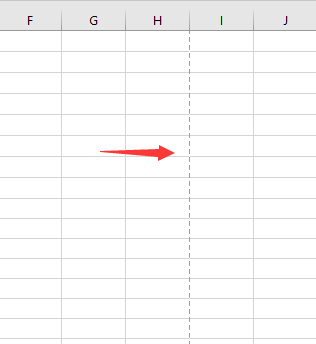
Zakažte tisk mřížky pomocí možností aplikace Excel
Zakažte tisk mřížky pomocí Kutools pro Excel
 Zakažte tisk mřížky pomocí možností aplikace Excel
Zakažte tisk mřížky pomocí možností aplikace Excel
Existuje možnost, která může vypnout nebo zapnout tiskové mřížky podle potřeby v aplikaci Excel.
klikněte Soubor > možnosti, a v Možnosti aplikace Excel dialog, klepněte na tlačítko pokročilý v levém podokně a přejděte na ikonu Možnosti zobrazení tohoto listu v pravém podokně a zrušte zaškrtnutí Zobrazit konce stránek volba. viz screenshot:
 |
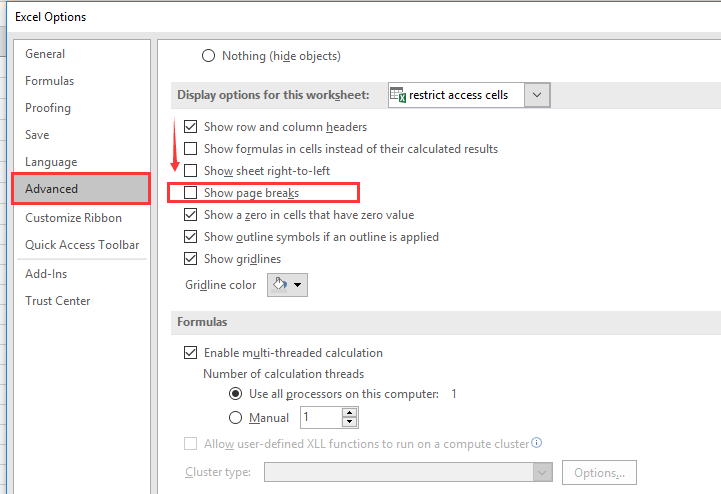 |
klikněte OK přejdete zpět na list a poté se skryjí mřížky tisku.
 Zakažte tisk mřížky pomocí Kutools pro Excel
Zakažte tisk mřížky pomocí Kutools pro Excel
Pokud máte Kutools pro Excel, to je Zobrazit možnostNástroj může rychle nastavit stejné obvykle používané možnosti, jak je to možné.
| Kutools pro Excel, s více než 300 užitečné funkce, které vám usnadní práci. |
Po instalaci Kutools pro Excel, prosím, postupujte takto :(Stažení zdarma Kutools pro Excel hned teď!)
klikněte Kutools > Zobrazit a skrýt > Zobrazit možnosti, a poté zrušte zaškrtnutí Page breaks zakažte tisk mřížky a klepněte na Ok zavřete dialogové okno. Viz screenshot:
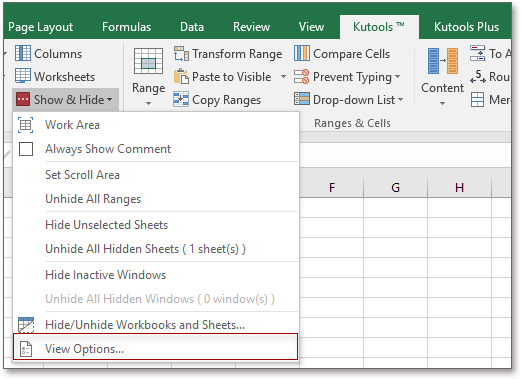 |
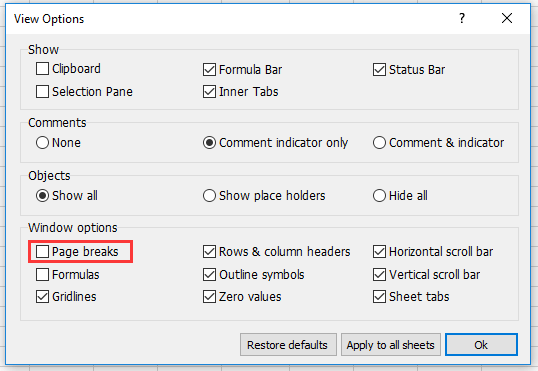 |
Nejlepší nástroje pro produktivitu v kanceláři
Rozšiřte své dovednosti Excel pomocí Kutools pro Excel a zažijte efektivitu jako nikdy předtím. Kutools for Excel nabízí více než 300 pokročilých funkcí pro zvýšení produktivity a úsporu času. Kliknutím sem získáte funkci, kterou nejvíce potřebujete...

Office Tab přináší do Office rozhraní s kartami a usnadňuje vám práci
- Povolte úpravy a čtení na kartách ve Wordu, Excelu, PowerPointu, Publisher, Access, Visio a Project.
- Otevřete a vytvořte více dokumentů na nových kartách ve stejném okně, nikoli v nových oknech.
- Zvyšuje vaši produktivitu o 50%a snižuje stovky kliknutí myší každý den!
